BunnyHopでラズパイカーを動かす ~ハードウェア構築編~
本記事と こちらの記事 で、BunnyHopでプログラミングして動かせるラズパイカーの作り方を説明します。 このラズパイカーは、モーターと距離センサしか搭載していない単純なものです。 しかし、その分配線も少なく、ハンダ付けも不要なので簡単に作れると思います。
本記事は、BunnyHopでラズパイカーを動かす~ソフトウェアセットアップ編~ の手順が終わっていることを前提に書いてあります。 まだ終わらせていない場合は、先にソフトウェアセットアップ編を終わらせてください。
用意するもの
- ボディ部品
- 回路部品
手順一覧
1. カムプログラムロボットを組み立てる
下の図のように、カムプログラムロボットをプログラムバー読み取り機とステアリングレッグを除いた状態で組み立てます。
2. 回路部品の動作確認
回路全体を組む前に、距離センサとモーターの動作確認を行います。 本記事の回路図では、Raspberry Piのピンを番号で表しています。 Raspberry Piのピンとピン番号の対応関係は、以下の図のとおりです。
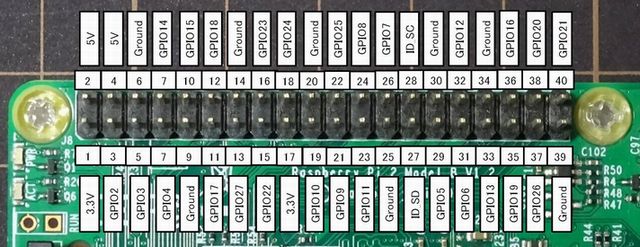
2.1. 距離センサの動作確認
距離センサの動作確認のためにブレッドボード上に以下の回路を組みます。 電源や電界コンデンサのプラスマイナス *1に注意してください。 距離センサの端子も線の色で適当につながず付属の説明書で確認してください。 手持ちの距離センサは、黄色がGNDで黒がVCCになっていました。。
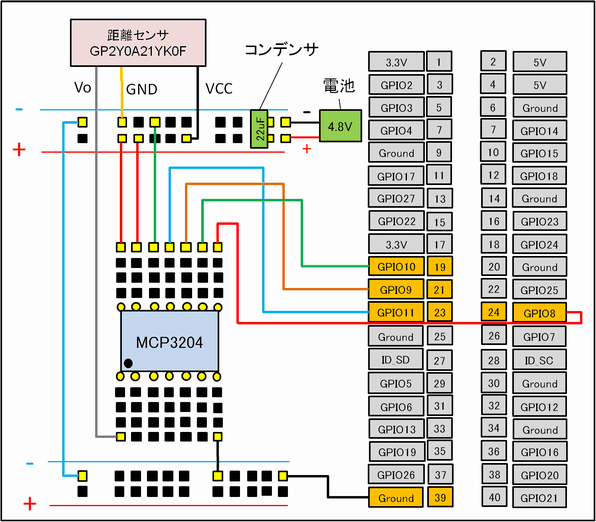
回路を組み終わったらRaspbianを起動し、PuTTYを使ってログインします。 PuTTYでのログイン方法は、ソフトウェアセットアップ編を参照してください。 次に以下のコマンドを入力し、数値が出力されることを確認します。 距離センサの前に手をかざしながら何度かコマンドを入力して、出力される値が変われば距離が取得できています。
~/BunnyHop/Actions/bhSpiRead 5 52.2. モーターの動作確認
モーターの動作確認のためにブレッドボード上に以下の回路を組みます。 カムプログラムロボットの左手側のモーターのリード線が L1、L2で、逆が R1、R2です。 モーターのリード線の先端は、ブレッドボードに挿す前に強くよじっておきます。


回路を組み終わったらRaspbianを起動し、PuTTYを使ってログインします。 次に以下のコマンドを入力し、下の図のとおりにキャタピラが回ることを確認します。
~/BunnyHop/Actions/bhMove 3 2000 0.1 
3. カムプログラムロボットに回路とRaspberry Pi を取り付ける
両面テープで、電池ボックスに距離センサを貼り付けます。

ボールキャスターとユニバーサルプレートとユニバーサルアームセットを使って、下のプレート部分を作ります。


直径2mm 長さ10mm のネジ4本とナット使って、下プレートをカムプログラムロボットに取り付けます。 下プレートには、電池ボックスとモバイルバッテリーが載ります。
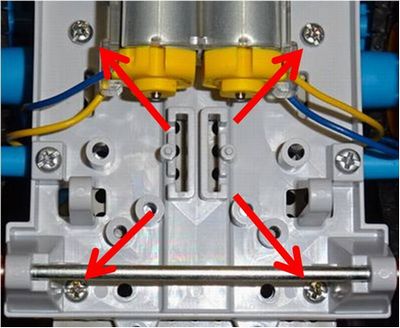

Raspberry Pi にスペーサを取り付け、ユニバーサルプレート上に固定します。 スペーサーは4つありますが、プレートとは2本のネジで固定しています。

以下の回路を組み、カムプログラムロボットに取り付けます。 電池とモーター以外を、上のプレートをロボットに取り付ける前に配線しておくと作業が楽です。 上のプレートは、カムプログラムロボットの顔の下あたりにつけるバーにプッシュリベットで固定します。
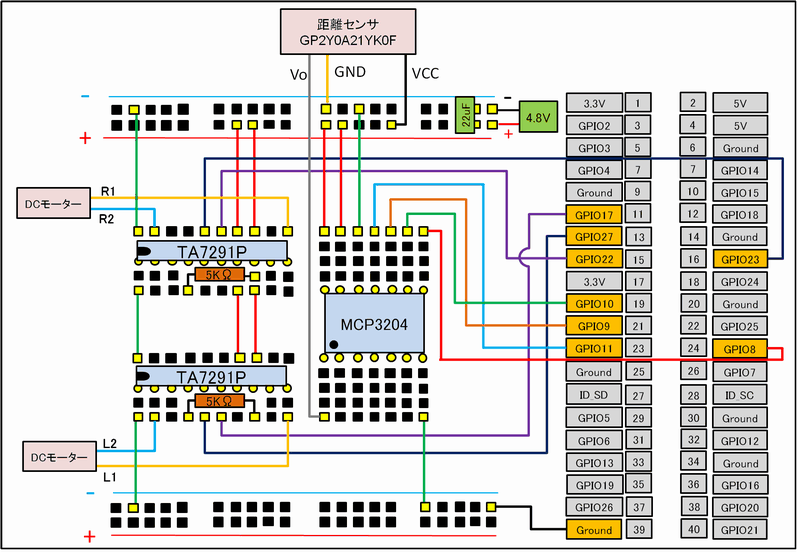

顔と頭を取り付けて完成です。


まとめ
カムプログラムロボットと電子回路部品を使って、シンプルなラズパイカーを作りました。 次はいよいよ BunnyHop で書いた制御プログラムでラズパイカーを動かしてみたいと思います。



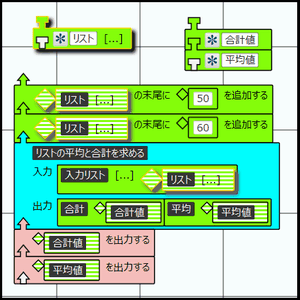
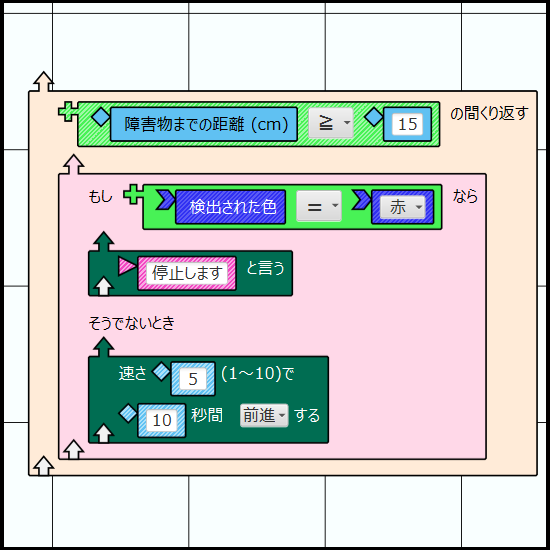
ディスカッション
コメント一覧
まだ、コメントがありません